تم التحديث في مايو 2024: توقف عن تلقي رسائل الخطأ وإبطاء نظامك باستخدام أداة التحسين الخاصة بنا. احصل عليه الآن من الرابط التالي
- تحميل وتثبيت أداة الإصلاح هنا.
- دعها تفحص جهاز الكمبيوتر الخاص بك.
- الأداة بعد ذلك إصلاح جهاز الكمبيوتر الخاص بك.
يقدم Windows منذ فترة طويلة شاشة وقارئ تحويل النص إلى كلام يسمى راوي، والذي يسمح لك بسماع كل إجراء تقوم به على Windows. يستطيع الراوي أيضًا قراءة أي نص في مستند أو ملف آخر. إنه مخصص لضعاف البصر ، ولكن يمكن استخدامه من قبل أي شخص يريد قراءة الشاشة أو النص.

يتلقى الراوي أيضًا عددًا من الترقيات. يستجيب قارئ الشاشة بشكل أسرع ويتنقل عبر الويب بشكل أكثر كفاءة. وستتمكن أيضًا من إبراز الأحرف الغامقة والمائلة والمسطرة والمكتوبة بأحرف كبيرة دون الحاجة إلى استخدام إعلانات مثل "Bold Start" و "Bold End". بدلاً من ذلك ، يغير إخراج الصوت سرعة التشغيل و / أو الإمالة و / أو مستوى الصوت للإشارة إلى تنسيق النص. يمكن أن يعمل الإخراج الصوتي الآن في الوضع الآمن ، وفي Microsoft Edge ، يبدأ في وصف إجراءات مثل فتح وإغلاق علامات التبويب وإضافة المفضلة وتحميل الصفحات.
ميزات جديدة من الراوي تحت ويندوز 10
يمكنني أن أقول شيئًا واحدًا عن التغييرات التي تم إجراؤها على "الراوي": قامت Microsoft بذلك حتى تكون أقل إزعاجًا من ذلك ومن ثم يمكنك تصفية الكثير من الأشياء التي تصرف انتباهك.
الصفحة الرئيسية للراوي
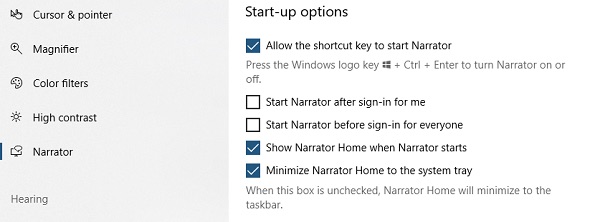
في كل مرة تقوم فيها بتنشيط Narrator (الراوي) ، تنتقل إلى الصفحة الرئيسية لـ Narrator (الراوي) ، حيث يمكنك فتح أي شيء تريده ، سواء كنت تريد تغيير إعدادات Narrator أو تعلم الأساسيات باستخدام QuickStart. تتضمن الارتباطات إلى الصفحة الرئيسية للراوي QuickStart ودليل الراوي (الذي ينقلك إلى دليل المستخدم عبر الإنترنت) وما الجديد والإعدادات والتعليقات. يمكنك أيضًا التحكم في فتح الصفحة الرئيسية للراوي عند بدء تشغيل الراوي.
تحديث مايو 2024:
يمكنك الآن منع مشاكل الكمبيوتر باستخدام هذه الأداة ، مثل حمايتك من فقدان الملفات والبرامج الضارة. بالإضافة إلى أنها طريقة رائعة لتحسين جهاز الكمبيوتر الخاص بك لتحقيق أقصى أداء. يعمل البرنامج على إصلاح الأخطاء الشائعة التي قد تحدث على أنظمة Windows بسهولة - لا حاجة لساعات من استكشاف الأخطاء وإصلاحها عندما يكون لديك الحل الأمثل في متناول يدك:
- الخطوة 1: تنزيل أداة إصلاح أجهزة الكمبيوتر ومحسنها (Windows 10 ، 8 ، 7 ، XP ، Vista - Microsoft Gold Certified).
- الخطوة 2: انقر فوق "بدء المسح الضوئي"للعثور على مشاكل تسجيل Windows التي قد تسبب مشاكل في الكمبيوتر.
- الخطوة 3: انقر فوق "إصلاح الكل"لإصلاح جميع القضايا.
ثلاث طرق لبدء وإيقاف الراوي:
- اضغط على مفتاح شعار Windows + Ctrl + Enter لبدء الإخراج الصوتي. اضغط على هذه المفاتيح مرة أخرى لإيقاف إخراج الصوت. إذا كنت تستخدم إصدارًا أقدم من Windows ، فاضغط على Windows Logo + Enter في وقت واحد لبدء "الراوي" وإيقافه. بالنسبة إلى العديد من لوحات المفاتيح ، يوجد مفتاح شعار Windows في أسفل الصف ، على يسار أو يمين مفتاح Alt.
- اضغط على مفتاح شعار Windows + Ctrl + N لفتح إعدادات الراوي ، ثم قم بتنشيط مفتاح استخدام الراوي.
- اضغط على Ctrl + Alt + Del للعودة إلى شاشة تسجيل الدخول الخاصة بك ، وحدد زر Easier Access في الزاوية اليمنى السفلى ، ثم قم بتنشيط مفتاح الراوي.
ابدأ تشغيل "الراوي" تلقائيًا قبل أو بعد الاتصال بجهاز الكمبيوتر.
- اضغط على Windows Logo + Ctrl + N لفتح إعدادات السرد.
- لبدء الراوي تلقائيًا بعد تسجيل الدخول ، حدد خانة الاختيار الموجودة بجوار بدء الراوي بعد تسجيل الدخول.
- لبدء الراوي تلقائيًا لجميع المستخدمين قبل الاتصال ، حدد خانة الاختيار بدء الراوي تلقائيًا قبل الاتصال لجميع مربعات الاختيار. يوصى بهذا إذا كنت تريد استخدام مسلسل
- عرض برايل قبل الاتصال.

تغيير ما تسمعه عند الكتابة.
يعمل إخراج الصوت أيضًا عند الكتابة. ومع ذلك ، اختر بعناية ، وإلا فإنه سيكون الزائد. توفر الإعدادات خيارات منفصلة للعناصر التالية. سوف تسمع ذلك:
- الحروف والأرقام وعلامات الترقيم أثناء الكتابة
- الكلمات أثناء الكتابة
- مفاتيح الوظائف أثناء الدخول.
- مفاتيح الأسهم وعلامات التبويب ومفاتيح التنقل الأخرى أثناء الكتابة.
- عند تمكين أو تعطيل مفاتيح مثل Caps Lock و Num Lock ، يتم تمكينها أو تعطيلها.
- التحول ، البديل وغيرها من مفاتيح التعديل أثناء الدخول.
هناك خيار خاص لإصلاح الحروف الكبيرة. يمكن أن يحذرك في كل مرة تقوم فيها بتشغيله. من المفيد أن تقوم بتشغيله عن طريق الخطأ.

المزيد من الترقيات القادمة
ستتضمن أدوات التعلم من Microsoft (أدوات القراءة والكتابة المتقدمة) قريبًا اقتراحات نصية أكثر سهولة عند استخدام لوحة المفاتيح واللغة لدعم لوحات المفاتيح اللمسية. ستواصل Microsoft العمل لتحسين شراكاتها في التكنولوجيا المساعدة.
استمعت Microsoft إلى تعليقات المستخدمين وأجرت العديد من التحسينات على ميزات وتطبيقات إمكانية الوصول حتى يتمكن الأشخاص الذين يعانون من إعاقات بصرية أو سمعية أو حركية أو غيرها من الإعاقات من الاستمتاع بتجربة أفضل بكثير. إذا كنت بحاجة إلى مساعدة بخصوص ميزات Windows 10 ، فلا تتردد في الاتصال بنا.
https://sea.pcmag.com/software/14632/how-to-use-windows-10s-narrator-to-read-your-screen-aloud
نصيحة الخبراء: تقوم أداة الإصلاح هذه بفحص المستودعات واستبدال الملفات التالفة أو المفقودة إذا لم تنجح أي من هذه الطرق. إنه يعمل بشكل جيد في معظم الحالات التي تكون فيها المشكلة بسبب تلف النظام. ستعمل هذه الأداة أيضًا على تحسين نظامك لتحقيق أقصى قدر من الأداء. يمكن تنزيله بواسطة بالضغط هنا

CCNA، Web Developer، PC Troubleshooter
أنا متحمس للكمبيوتر وممارس تكنولوجيا المعلومات. لدي سنوات من الخبرة ورائي في برمجة الكمبيوتر واستكشاف الأخطاء وإصلاحها وإصلاح الأجهزة. أنا متخصص في تطوير المواقع وتصميم قواعد البيانات. لدي أيضًا شهادة CCNA لتصميم الشبكات واستكشاف الأخطاء وإصلاحها.

